综合
搜 索
- 综合
- 软件
- 系统
- 教程
主编细说win10系统快速查看电脑内存大小的问题
发布日期:2019-09-19 作者:深度系统官网 来源:http://www.52shendu.com
win10系统是很多电脑用户首选的装机系统,然而有不少用户在使用过程中可能会碰到win10系统快速查看电脑内存大小的情况。大部分用户电脑技术都是菜鸟水平,面对win10系统快速查看电脑内存大小的问题,无法自行解决。不少用户都来咨询小编win10系统快速查看电脑内存大小要怎么处理?其实可以根据以下步骤1、在键盘上按“win+R”快捷键,打开“运行”窗口,输入“dxdiag”,然后回车; 2、此时就会弹出directx诊断工具界面中,可以看到内存大小了。这样的方式进行电脑操作,就可以搞定了。下面就和小编一起看看解决win10系统快速查看电脑内存大小问题详细的操作步骤:
方法一、
1、在键盘上按“win+R”快捷键,打开“运行”窗口,输入“dxdiag”,然后回车;
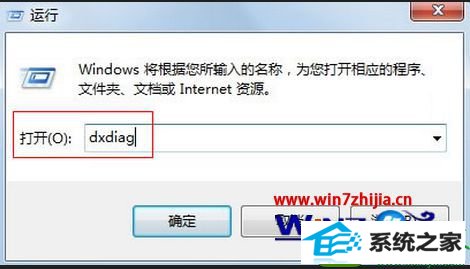
2、此时就会弹出directx诊断工具界面中,可以看到内存大小了。
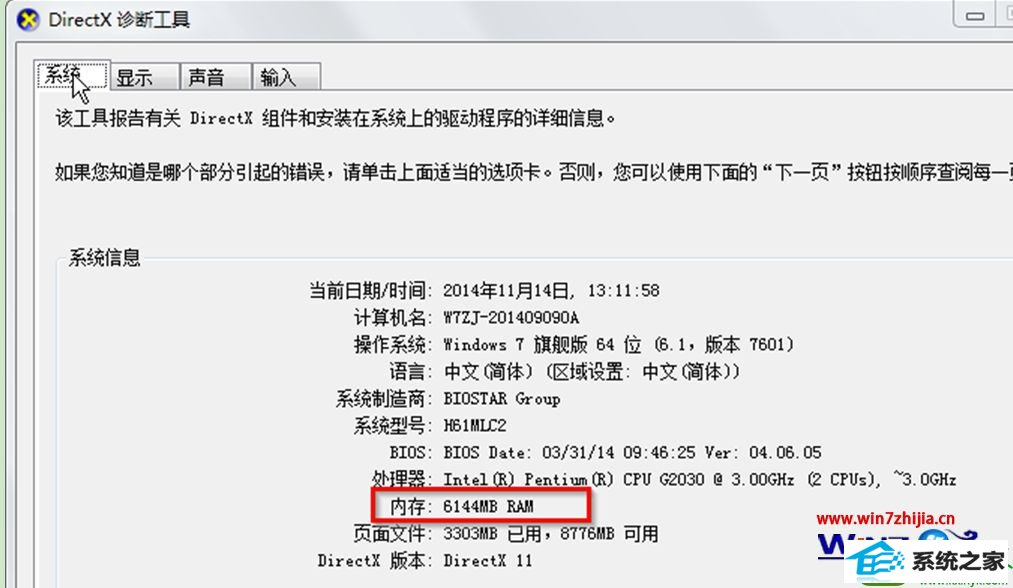
方法二、
1、鼠标右击win10专业版桌面上的计算机图标,选择“属性”选项;
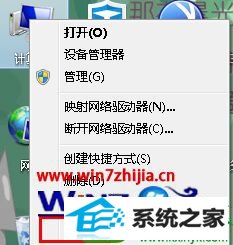
2、然后在系统窗口汇总,就可以查看到“安装内存(RAM)”。
3、如果只是需要查看电脑的内存信息,直接打开“计算机”,在窗口的下面就可以看到相关的信息。
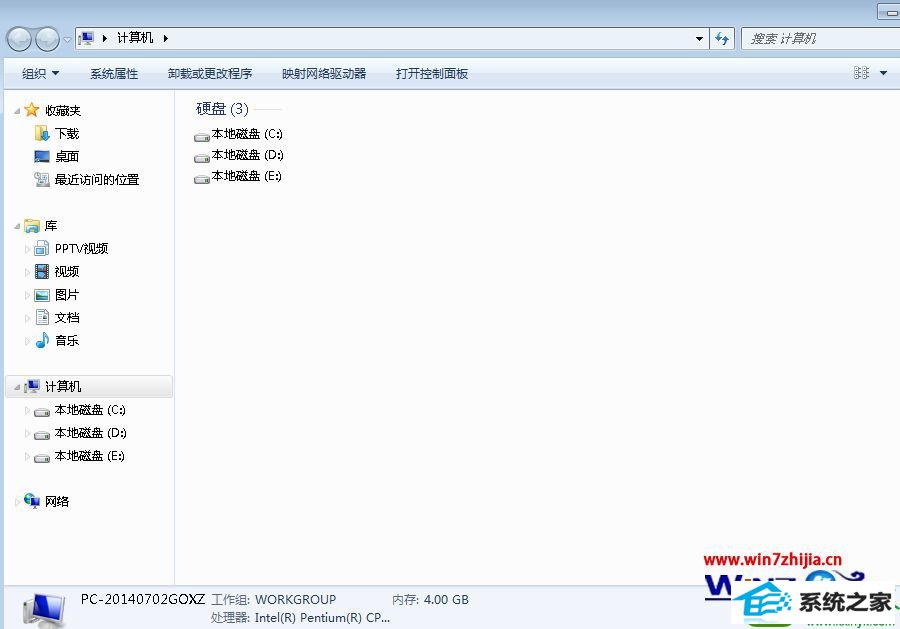
关于win10专业版系统下怎么快速查看电脑内存大小就为大家介绍到这里了,还不知道要如何查看电脑里面的内存大小的话,就可以通过上面的方法进行查看了,很简单吧,更多精彩内容欢迎访问win10之家官网()。
栏目专题推荐
系统下载排行
- 1系统之家Win7 64位 珍藏装机版 2020.11
- 2电脑公司win7免激活64位通用旗舰版v2021.10
- 3深度系统 Ghost Win7 32位 安全装机版 v2019.06
- 4深度系统 Ghost Xp SP3 稳定装机版 v2019.03
- 5萝卜家园Win7 旗舰装机版 2020.12(32位)
- 6电脑公司Win10 完整装机版 2021.03(32位)
- 7萝卜家园win11免激活64位不卡顿优良版v2021.10
- 8番茄花园Windows10 32位 超纯装机版 2020.06
- 9萝卜家园Windows7 64位 热门2021五一装机版
- 10深度技术Win10 精选装机版64位 2020.06
